Snapseed היא אפליקציית עריכת תמונות בחינם מ- Google שיש לה כמה כלי עריכה פנטסטיים כדי להפוך כל תמונה לטובה עוד יותר.
תכונת הרוצח כאן היא סט הכלים של Tune Image המאפשרים לך לצלם תמונה טובה ולהפוך אותה לתמונה נהדרת, ממש באייפד שלך, עם מעט מאוד מאמץ.
להלן מבוא מהיר לכלים הפנטסטיים הללו וכיצד לגרום להם לכוונן את התמונות שלך בצורה הטובה ביותר.
הפעל את Snapseed ולאחר מכן הקש על הלחצן פתח תמונה בחלק התחתון של מסך ההתזה.
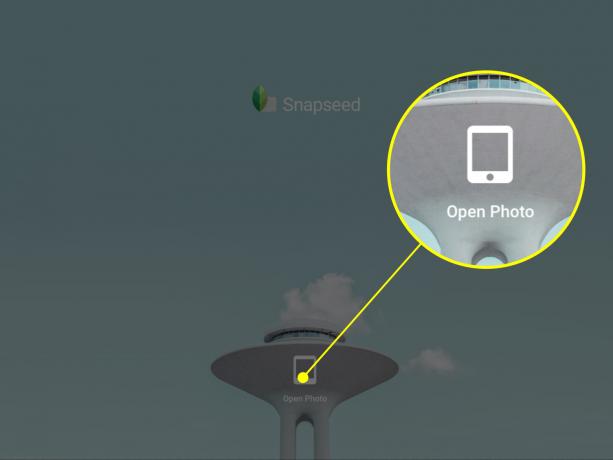
צילום: רוב לפבר/פולחן מק
כשהתמונה שבחרת למעלה על מסך האייפד, הקש על סמל העיפרון הקטן בפינה השמאלית התחתונה. יש לו מעגל מהבהב סביבו; קשה לפספס.
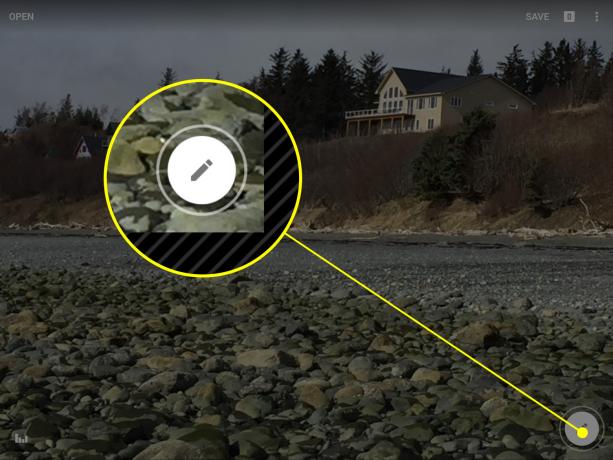
צילום: רוב לפבר/פולחן מק
את, בחר בכלי Tune Image כדי לרדת אליו.
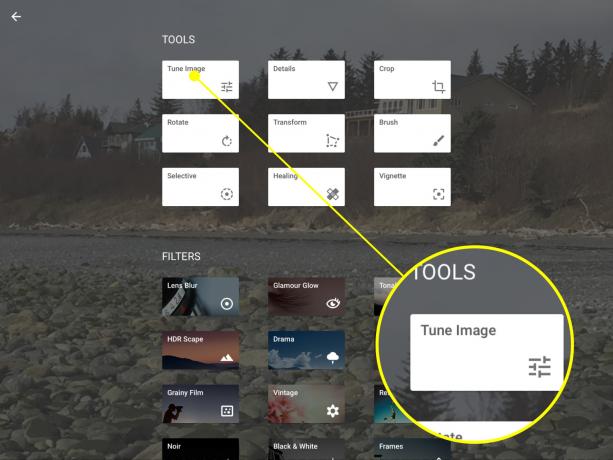
צילום: רוב לפבר/פולחן מק
אם זו הפעם הראשונה שאתה פותח את Snapseed, תקבל הדרכה קטנה שתסביר שאתה יכול לשנות את ההגדרה הנוכחית (בהירות, כברירת מחדל) על ידי החלקה על פני המסך שמאלה וימינה.
אם אתה מחליק למעלה ולמטה, עם זאת, תוכל לבחור באחת משבע התאמות התמונה הזמינות: בהירות, אווירה, ניגודיות, רוויה, צללים, דגשים וחמימות.
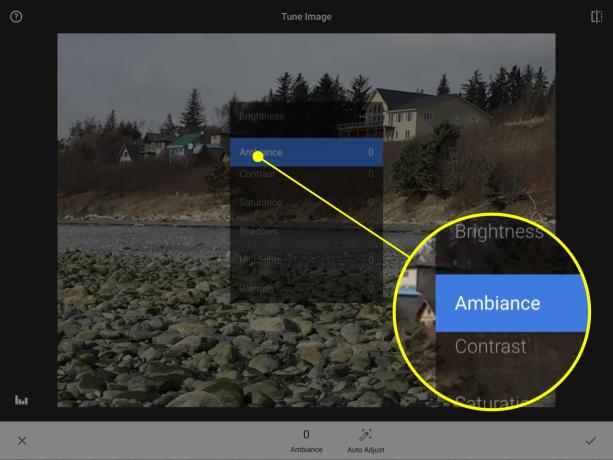
צילום: רוב לפבר/פולחן מק
החלק את האצבע ובחר בהירות כדי להתחיל. החלק שמאלה או ימינה כדי להאיר או להחשיך את התמונה כולה. עם זאת, אל תחמיץ ותשאר במספר עדין בין -10 ל -10. כל דבר פחות או יותר זה יותר מדי.
נסה את האווירה הבאה. החלק כלפי מעלה כדי לבחור באווירה מרשימת הפרמטרים ולאחר מכן התאם את האווירה בעזרת החלקה ימינה או שמאלה. זה אפקט נחמד ועדין - אתה מוזמן להעלות אותו עד ל -30 או +35 אם אתה רוצה. או, לעזאזל, פשוט להחליק מסביב עד שהתמונה שלך נראית כמו שאתה אוהב אותה. שימוש במספר Ambiance שלילי יכהה צללים וירכך אזורים בהירים יותר, גם אם יש מצב רוח.

צילום: רוב לפבר/פולחן מק
קפץ להגדרות הניגודיות הבא ותגביר אותו מעט כדי להפוך את הצללים לכהים יותר ולהדגיש בהירים יותר. לאחר מכן, נסה את מחוון הרוויה - הצבעים הופכים לתוססים יותר כאשר אתה מחליק ימינה. אתה יכול להחליק כל הדרך שמאלה כדי ליצור תמונה מדהימה בשחור לבן, או רק קצת ימינה כדי להוציא צבע בתמונה. עם זאת, אל תעשה יותר מדי, מכיוון שתמונה רוויה מדי לא נראית כמו שצריך.
השתמש במחוון הצללים כדי להביא פירוט כלשהו, אך שוב, אל תשתמש בזה יותר מדי. מחוון החום מקסים להתאמת איזון הצבעים הכולל של התמונה. זה נקרא טמפרטורה ביישומי עריכה אחרים, ותוסיף כמה גוונים כתומים לחימום התמונה או כמה כחולים כדי לקרר אותו. ראה מה אתה יכול לקבל רק עם התאמות קטנות.
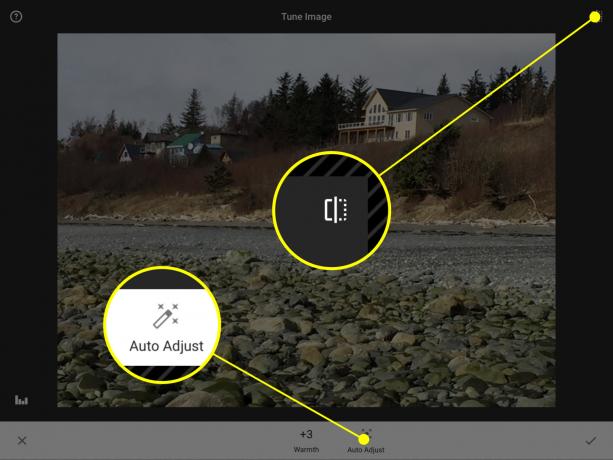
צילום: רוב לפבר/פולחן מק
עם כל אחד מהפרמטרים האלה, אתה יכול גם להשתמש בכלי ההתאמה האוטומטית ליד החלק התחתון של התמונה; זה מאפשר לאלגוריתמים של האפליקציה לקבוע את ההתאמה הספציפית.
לבסוף, כדי לבדוק את העריכות שלך מול המקור, הקש על סמל התצוגה המקדימה הקטנה בפינה השמאלית העליונה. זה יראה לך את התמונה המקורית, מבלי לשנות את השינויים שביצעת. הרם את האצבע למעלה כדי לראות את העריכות. זוהי דרך מצוינת לוודא שבצעת את השינויים שאתה רוצה.
עכשיו יש לך דרך פשוטה וחינמית לכוונן את התמונות שלך בצורה הטובה ביותר, ישירות על האייפד שלך באמצעות זרע. אל תהסס לשתף כל התמונות למטה בתגובות.
באמצעות: בית ספר לצילום אייפון


